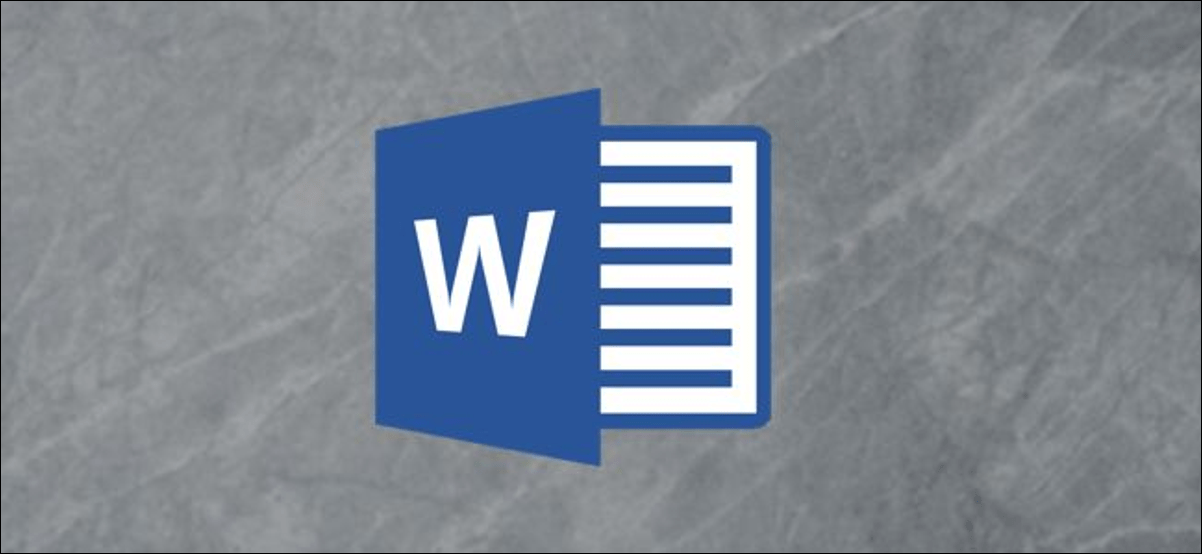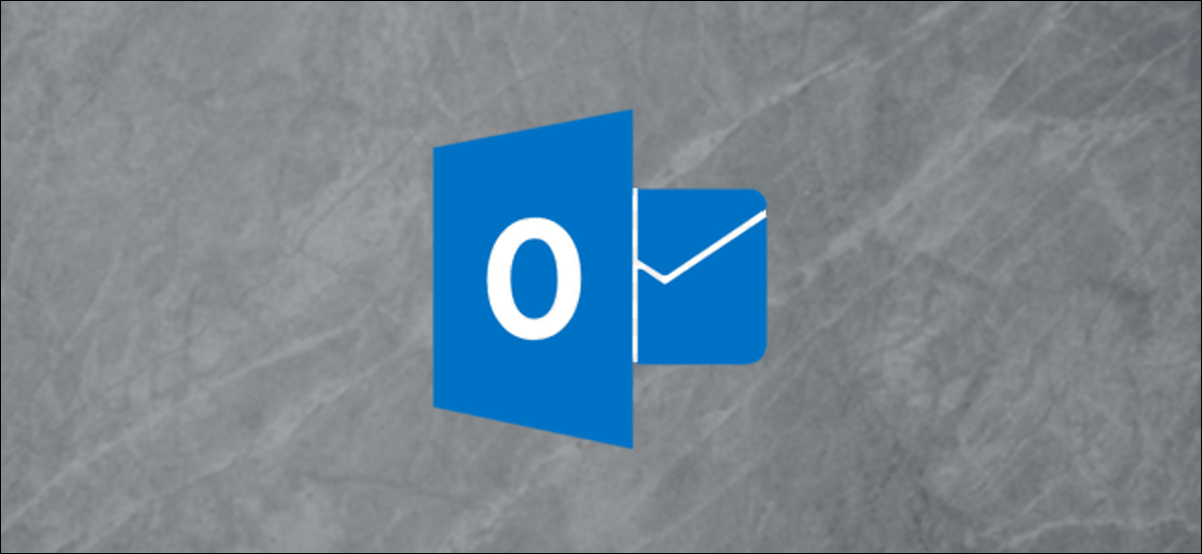الشيء الجيد في مجموعة Microsoft Office هو أن جميع البرامج في المجموعة تعمل بشكل جيد معًا. أحد الأمثلة على ذلك هو القدرة على ربط أو تضمين شرائح Microsoft PowerPoint في مستند Microsoft Word. إليك كيف يتم ذلك.
الربط مقابل التضمين
سواء قمت بربط أو تضمين شريحة PowerPoint في مستند Word ، فإن الهدف هو نفسه دائمًا: توفير مرجع خارجي يكمل المحتوى داخل المستند. ومع ذلك ، هناك بعض الاختلافات الدقيقة بين الربط والتضمين التي يجب أن تكون على دراية بها.
الفرق بين ربط كائن وتضمينه هو كيفية تخزين بيانات الكائن وكيفية تحديث المحتوى داخل الكائن. نظرًا لأنه يتم تخزين البيانات بشكل مختلف بين الطريقتين ، فإن عملية تحديث المحتوى ستكون مختلفة أيضًا عندما يحين ذلك الوقت.
إذا قمت بربط كائن ، فإن هذا الارتباط يرسل ببساطة القارئ إلى موقع الكائن المصدر عند النقر فوقه. لا يقوم الملف نفسه بالفعل بتخزين أي بيانات من الكائن المرتبط بالملف. يعد هذا مفيدًا إذا كان الكائن الذي ترتبط به كبيرًا في الحجم وتحتاج إلى تقليل حجم ملف مستند Word الخاص بك . الجانب السلبي هو أنه إذا تغير موقع الكائن المرتبط ، فسوف ينقطع الارتباط في مستند Word الخاص بك.
إذا قمت بتضمين كائن ، فلا داعي للقلق بشأن ما إذا كان موقع الكائن يتغير ، حيث يصبح جزءًا من المستند نفسه. أي أن Word يخزن بيانات الكائن في ملف Word الفعلي. الخبر السار هو أنه لا داعي للقلق بشأن الروابط المعطلة في المستند الخاص بك. الجانب السلبي هو أنه عند تحديث الكائن ، لا تنعكس هذه التحديثات في العنصر المضمن لأنه لا يوجد رابط يربطه بالمصدر. أيضًا ، ستحتاج إلى مراعاة أن حجم الملف يزداد مع الكائنات المضمنة.
قم بربط أو تضمين شريحة PowerPoint في مستند Word
الفرق بين القدرة على ربط أو تضمين شريحة Microsoft PowerPoint في مستند Microsoft Word هو نقرة واحدة فقط.
أولاً ، افتح عرض PowerPoint التقديمي الذي يحتوي على الشريحة التي تريد ربطها أو تضمينها. من هناك ، حدد الملف المطلوب بالنقر فوق الصورة المصغرة للمعاينة الخاصة به.
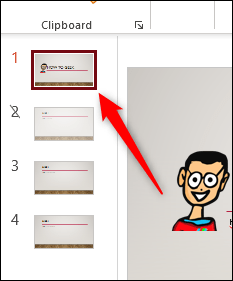
بعد ذلك ، انسخ الشريحة إلى الحافظة الخاصة بك باستخدام اختصار لوحة المفاتيح Ctrl + c (Cmd + c في نظام التشغيل Mac) ، أو بالنقر بزر الماوس الأيمن فوق الشريحة وتحديد “نسخ” من قائمة السياق.
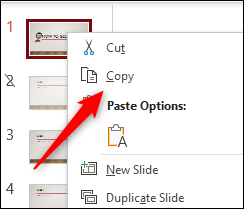
الآن ، افتح مستند Word الذي ترغب في ربط أو تضمين الشريحة فيه. في مجموعة “الحافظة” بعلامة التبويب “الصفحة الرئيسية” ، انقر على السهم لأسفل ضمن “لصق”.
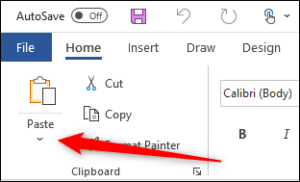
في القائمة المنسدلة ، انقر على “لصق خاص”.
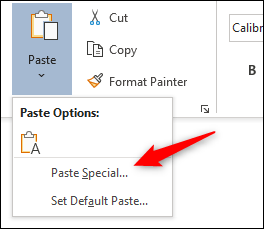
ستظهر نافذة “لصق خاص”. إذا قمت بنسخ شريحة PowerPoint إلى الحافظة الخاصة بك ، فسترى خيار “Microsoft PowerPoint Slide Object” في المربع الموجود أسفل “As”. انقر فوقه لتحديد الخيار. بعد ذلك ، لتضمين الشريحة ، انقر على الفقاعة التفسيرية بجوار “لصق”. لربط الشريحة ، انقر على الفقاعة التفسيرية بجوار “لصق الرابط”. حدد “موافق” لإدراج الكائن المرتبط أو المضمّن.
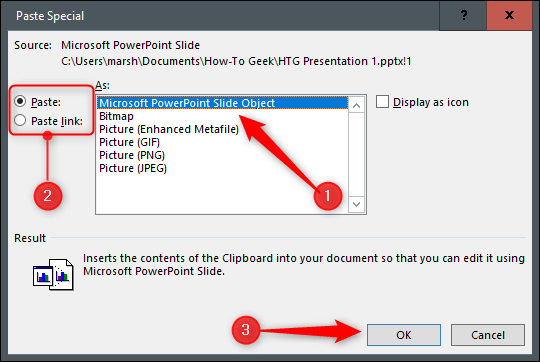
تم الآن ربط شريحة Microsoft PowerPoint أو تضمينها في مستند Microsoft Word الخاص بك.